众所周知,我们在工作中会经常使用到word文档,有时候我们在Word文档中插入页眉后,封面默认也会出现页眉 , 但封面一般都不需要页眉 , 所以需要删除 。那么封面不要页眉怎么设置呢?

文章插图
1、打开Word , 建立空白文档 。
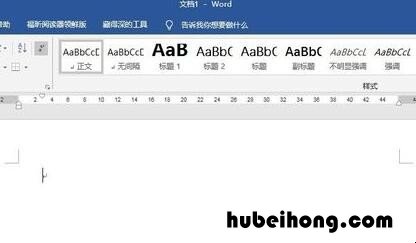
文章插图
2、录入正文、标题和封面 。

文章插图
3、在任意一页双击页眉或页脚区域,插入页眉内容和页码,之后看封面 , 同样会有页眉和页脚 。
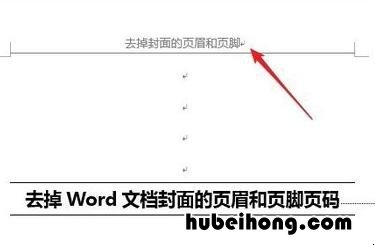
文章插图
4、接着将光标置于封面的最后一个文字后方 , 点击【布局】—【分隔符】—【下一页】 , 就把原文档变成了两节 。

文章插图
5、双击正文页的页眉或页脚区域,取消选中【链接到前节】 , 把两个节之间的页眉和页脚取消连续性 。

文章插图
6、最后回到封面,直接选中页眉文字和页脚页码,按删除键予以删除 。这样,封面的页眉就没有了 。

文章插图
【封面不要页眉怎么设置】以上就是封面不要页眉怎么设置的介绍了,如果你不是很了解的话,可以参考一下上面介绍的内容 。
- 小屏全屏手机有几款手机 小屏全屏手机有几款型号
- 导航要怎么定位自己的位置 导航如何定位一个人的车辆
- 导航显示屏失灵怎么办 导航仪触摸屏失灵修复小技巧
- 网变慢是路由器的原因? 网速变慢是路由器的原因吗
- 笔记本蓝屏什么原因造成的 笔记本电脑老是蓝屏是什么原因
- 无线网密码对的怎么连不上 无线网密码对但是连不上
- 宽带连接有感叹号是怎么回事 宽带连接有感叹号什么意思
- 电信宽带错误651最简单解决方法 宽带连不上网怎么回事错误651
- 宽带和路由器的区别有哪些图片 宽带和路由器有啥区别
